火狐浏览器作为一款功能强大的网页浏览器,提供了丰富的打印设置选项,允许用户自定义打印页面的缩放比例。无论是需要放大页面内容以便更清晰地查看,还是缩小页面以适应更多的打印纸张,火狐浏览器都能轻松实现。以下是从不同维度详细讲解如何在火狐浏览器中自定义打印缩放比例的方法。
1. 打开目标网站:
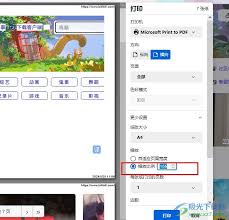
- 首先,在火狐浏览器中打开一个需要打印的网站。
2. 进入打印设置页面:
- 在浏览器页面的右上角,找到并点击“三”图标(通常位于地址栏右侧)。
- 在弹出的菜单列表中,选择“打印”选项。
3. 选择打印机和缩放比例:
- 在打印设置页面中,先选择好打印机。
- 接着,找到并点击“缩放比例”选项。
4. 输入新的缩放比例:
- 在“缩放比例”的输入框内,输入自己需要的缩放比例(如50%、125%等)。
5. 打印页面:
- 确认设置无误后,点击页面下方的“打印”选项,即可按照自定义的缩放比例打印页面。
1. 访问打印功能:
- 在安卓版火狐浏览器中,打开需要打印的网页或pdf文件。
- 点击地址栏右侧的三点菜单图标,向下滚动菜单选项,选择“打印”。
2. 进入安卓打印队列:
- 启动打印过程后,将被引导到安卓打印队列,这是安卓系统的默认打印对话框。
3. 自定义打印设置:
- 在安卓打印队列中,找到并点击“缩放比例”选项(某些安卓版本或打印机驱动可能不支持此选项,需根据具体情况调整)。
- 如果支持,输入或选择所需的缩放比例。
4. 选择其他打印选项:
- 在此对话框中,还可以自定义其他打印设置,如选择打印机、打印份数、颜色模式、纸张大小、页面方向等。
5. 开始打印:
- 确认所有设置无误后,点击“打印”按钮,即可开始打印。
1. 检查打印机连接:
- 在打印之前,请确保打印机已正确连接到电脑或安卓设备,并且驱动程序安装正常。
2. 预览打印效果:
- 在打印之前,可以利用火狐浏览器的打印预览功能查看打印效果,以便及时调整缩放比例和其他设置。
3. 保存为pdf:
- 如果不需要立即打印,可以选择将页面保存为pdf文件,以便后续编辑或打印。
4. 利用阅读器视图:
- 如果网页内容较多且包含广告等干扰元素,可以利用火狐浏览器的阅读器视图功能简化页面内容,再进行打印。
通过以上方法,用户可以在火狐浏览器中轻松自定义打印页面的缩放比例,满足不同的打印需求。无论是桌面版还是安卓版火狐浏览器,都提供了丰富的打印设置选项,让打印变得更加灵活和便捷。
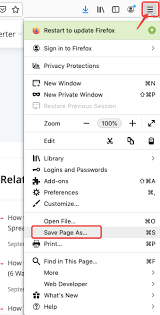
在当今数字化时代,将网页保存为pdf格式已成为一种常见的需求,无论是为了备份、分享还是归档。火狐(firefox)浏览器作为一款功能强大的浏览器,内置了将网页保存为pdf的功能,让用户能够轻松实现这一目标。以下将详细介绍如何在火狐浏览器中完成这一操作。使用火狐
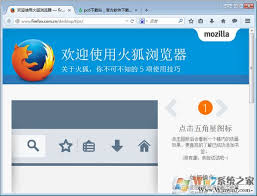
在windows7操作系统中,火狐浏览器(firefox)以其卓越的性能、丰富的功能和强大的自定义选项,赢得了众多用户的喜爱。下面,我们就来详细探讨一下如何在win7系统上在线使用火狐浏览器。下载与安装火狐浏览器首先,你需要从mozilla官网下载最新版本的火
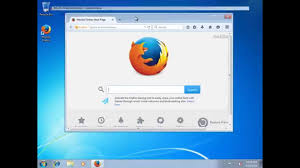
在当今这个网络时代,浏览器作为我们获取信息的主要工具,其重要性不言而喻。对于许多用户来说,选择一款合适的浏览器能够极大地提升上网体验。火狐浏览器(firefox)以其开源、快速和安全的特点深受广大用户的喜爱。然而,对于仍在使用windowsxp系统的用户而言,
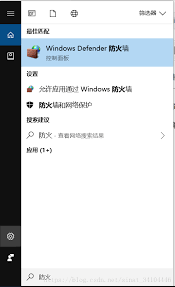
在这个数字化的时代,选择合适的网络浏览器对于提高工作效率和保障个人隐私至关重要。火狐浏览器(firefox)凭借其开源、速度快、功能丰富且注重用户隐私保护的特点,成为了众多用户的首选。如果你的电脑刚刚升级到windows10,或者你正考虑更换你的默认浏览器,这
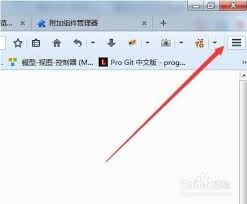
在日常的网络浏览过程中,你可能会遇到一些网页在火狐浏览器上无法正常显示的问题。这可能是由于网页使用了某些不被现代浏览器支持的技术或功能。为了更好地浏览这些网页,你可以尝试切换到兼容模式。下面将详细介绍如何在火狐浏览器中切换到兼容模式。什么是兼容模式兼容模式是一
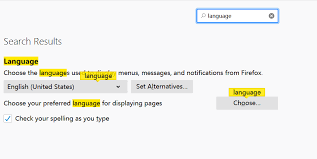
在浏览互联网的浩瀚世界时,一款功能强大且个性化的浏览器无疑能为您的在线体验增添不少色彩。火狐浏览器(mozillafirefox)作为众多用户的首选,凭借其出色的性能、丰富的扩展以及高度的可定制性,赢得了广泛的赞誉。今天,我们就来聊聊如何在火狐浏览器中更改语言